Der PC Live Player verwaltet Midifiles, MP3-Files, WAV-Files, Video-Files, Bilder und Texte.
Der Profi spricht hierbei von "Dateien".
Midifiles = Midi-Dateien
MP3, WAV, WMA, OGG, AIF = Audio-Dateien
MP4, MPG, AVI, WMV = Video-Dateien
JPG und BMP = Bild-Dateien
TXT und RTF = Text-Dateien
PDF = PDF-Dateien
Wichtig:
Im PC Live Player werden NICHT die Dateien selbst gespeichert!
In der Songliste des PC Live Player wird nur Bezug auf eine Datei
genommen, die auf Ihrem Rechner gespeichert ist.
Schlußfolgerung:
Wird also eine Datei auf der Festplatte des PC's gelöscht,
kann der PC Live Player diese auch nicht mehr finden!
Oder:
Werden in der Songliste einige Dateien aufgenommen,
die sich auf einem USB Stick befinden und dieser zu einem späteren
Zeitpunkt entfernt wird, kann der PC Live Player diese Dateien ebenfalls
nicht mehr finden.
Bevor sie sich eine Songliste erstellen, sollten Sie dafür
sorgen dass alle gewünschte Dateien auf Ihrem Rechner
gespeichert sind.
Unsere Empfehlung:
Erstellen Sie auf Laufwerk "C", auf Ihrem Rechner,
einen neuen Ordner.
Benennen Sie diesen "Repertoire" oder "Meine Songs".
Speichern Sie alle Dateien in diesen Ordner hinein.
Damit Sie später den Überblick nicht verlieren,
erstellen Sie am besten weitere Unterordner,
und benennen Sie diese Alphabetisch oder/und
Themenbezogen Ihren Wünschen entsprechend.
Wichtig ist, dass Sie die Dateien später wieder finden!
Hinweis:
Sollte sich auf ihrem Rechner eine weitere Partition befinden,
so ist diese zu bevorzugen, da im Falle einer Windows Neuinstallation (mit Formatierung) sonst alle Daten verloren gehen.
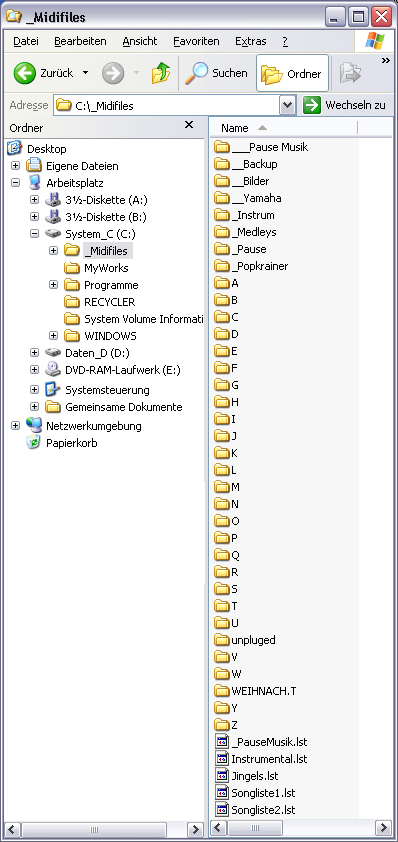
Was bedeutet "Drag'n'Drop"?
Der Begriff "Drag'n'Drop" stammt aus dem englischen "Drag and drop",
was soviel heißt wie "schnappen, herüberziehen und loslassen".
Anwendungsbeispiel:
Man öffnet parallel zum PC Live Player einfach ein Windows-Explorer-Fenster,
markiert mehrere Dateien und zieht diese mit der Maus (linke Maustaste gedrückt
halten) in die Songliste.
Mit Loslassen der linken Maustaste werden die Songs, der Reihe nach,
ab der markierten Songposition eingeladen.
Was ist ein Desktop?
Nachdem Sie Ihren PC gestartet haben, sehen sie bereits der Desktop.
Auf dem Desktop können mehrere Icons (Piktogramme) angeordnet sein.
Gängige Desktops enthalten oft Symbole wie "Arbeitsplatz" und "Papierkorb",
außerdem beliebige Verknüpfungen zu Dateien und Ordnern oder auch Dateien und Ordner selbst.
Was ist das Startmenü und die Taskleiste?
Nach dem Hochfahren des PC sieht man am unteren Bildschirmrand eine Leiste.
Hierbei spricht man von der Taskleiste.
Ganz links auf der Taskleiste befindet sich der "Start" Knopf, das Start Menü.
Hier gelangt man zu den zentralen Programmauswahlmenüs,
also auch zum PC Live Player Programm.
Ganz rechts wird die Urzeit angezeigt.
Außerdem werden die zur Zeit laufender Programme angezeigt.
Arbeiten mit der Maus:
Die Maus ist neben der Tastatur eines der wichtigsten Eingabegeräte für Computer.
Die häufigsten Bedienungsfehler liegen am mißverstehen der Anweisung entweder die
rechte oder die linke Maustaste zu benutzen.
Kleine, nicht so ernst zu nehmende Übung ;-)
Wo dieser Pfeil > hinzeigt, ist RECHTS!
Wo dieser Pfeil < hinzeigt, ist LINKS!
Arbeiten mit der Tastatur:
Eine Datei kopieren ("Strg" + "C"):
- Datei zunächst markieren (Maus)
- Dann die Tastenkombination "Strg" + "C"
Hinweis:
Hierbei passiert offensichtlich nichts! Das Wesentliche geschieht unbemerkt:
Der PC speichert nun die markierte Datei im Zwischenspeicher.
Eine zuvor kopierte Datei einfügen ("Strg" + "V"):
- Verzeichnis auswählen, in welches die zuvor kopierte Datei eingefügt werden soll
- Dann die Tastenkombination "Strg" + "V"
Eine Datei verschieben ("Strg" + "X" dann "Strg" + "V")
- Datei zunächst markieren (Maus)
- Dann die Tastenkombination "Strg" + "X" (Ausschneiden)
- Verzeichnis auswählen, in welches die zuvor ausgeschnittene Datei eingefügt werden soll
- Dann die Tastenkombination "Strg" + "V"
Dateinamen umbenennen:
- Datei zunächst markieren (Maus)
- Windows Funktionstaste (F2) drücken
- Neuen Dateiname eingeben
- Mit Return (Enter) bestätigen
Hinweis:
Im Windows kann man einstellen, ob Datei-Endungen angezeigt werden sollen.
D.h. wenn man z.B. eine Text-Datei hat,
erscheint diese entweder als "Rosamunde" oder als "Rosamunde.txt".
Die Funktion Dateiendung (.txt) lässt sich ein- bzw. ausschalten.
Dazu sind folgende Schritte erforderlich:
- Mit der linken Maustaste Doppelklick auf "Arbeitsplatz"
- Menü "Extras" - "Ordneroptionen" auswählen
- Kartei "Ansicht" auswählen
- "Erweiterungen bei bekannten Dateitypen ausblenden" entweder anhaken oder abhaken,
je nach dem was man möchte
- nun mit "OK" bestätigen